8 einfache (aber coole) Zeichen-Apps für Mac

Mac zieht aus mehreren Gründen Kreative an. Es handelt sich entweder um den typischen Standard für bestimmte Nischen oder es weist hohe Leistungsstandards auf. Auch wenn andere Betriebssysteme durchaus in der Lage sind, das Gleiche zu bieten, verlangen Kreative immer noch nach einem Mac. Mit diesem Ruf verfügt es über einige großartige Zeichen-Apps, die jedoch nicht komplex sein müssen. Hier sehen wir uns einige einfache Zeichen-Apps für Mac sowie einige fortgeschrittenere Lösungen an.
1. Markup der Vorschau
Preis: Kostenlos, standardmäßig auf macOS verfügbar
Geeignet für: Bildbearbeitung und einfache Zeichnungen
Bevor Sie in eine Reihe von Zeichen-Apps für Mac eintauchen und jede einzelne testen, sollten Sie einen Blick auf die einfachste in macOS Preview integrierte Zeichen-App werfen: Markup . Tatsächlich ist es auf allen Apple-Geräten verfügbar und technisch gesehen eher eine Anmerkungs-App. Dennoch können Sie damit zeichnen und es könnte perfekt für Ihre Bedürfnisse sein.
Sobald Sie ein Bild in der Vorschau öffnen, finden Sie oben im Bereich das Vorschau-Symbolleistensymbol.
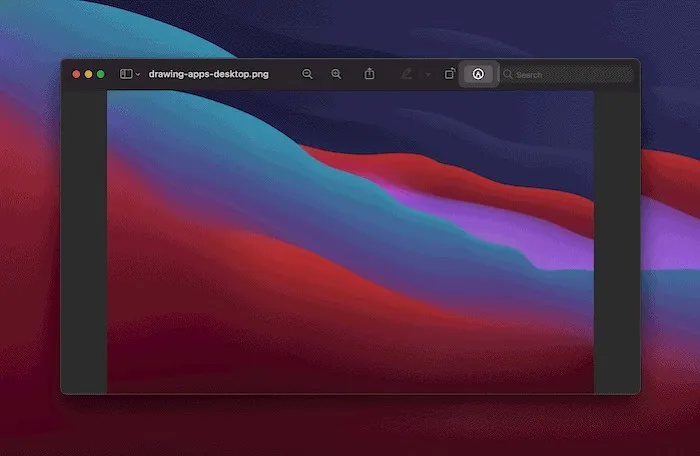
Dadurch wird die Markup-Symbolleiste geöffnet, die eine Reihe von Möglichkeiten zum Kommentieren Ihres Bildes bietet.

Neben den anderen Werkzeugen (z. B. Formen, Text, Zeichen und mehr) stehen Ihnen in Skizzieren und Zeichnen zwei Modi zur Verfügung. Sie erhalten auch die Option, „Markup öffnen“ im Kontextmenü mit der rechten Maustaste zu verwenden. Die Option, die Sie benötigen, befindet sich im Menü „Schnellaktionen“.
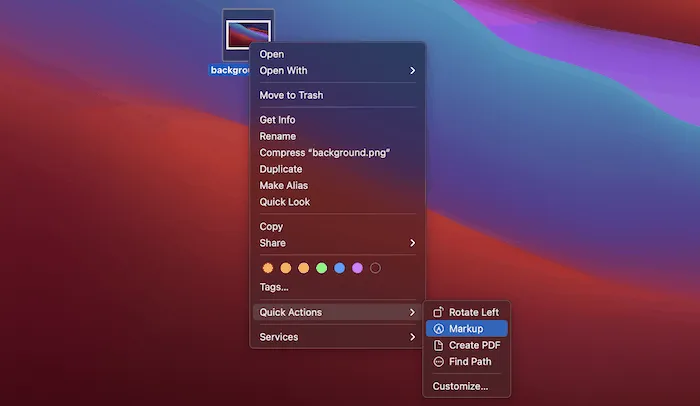
Sie werden vielleicht feststellen, dass Vorschau und Markup für Sie ausreichen, obwohl es (natürlich) noch weitere Zeichen-Apps für Mac gibt, die Sie in Betracht ziehen sollten.
2. FeuerAlpaka
Preis: Kostenlos
Am besten geeignet für: Zeichnungen und Illustrationen
Wenn Sie von Ihrer Zeichen-App ein gewisses Maß an Leistung und dennoch Einfachheit im Kern erwarten, ist FireAlpaca die Lösung für Sie.
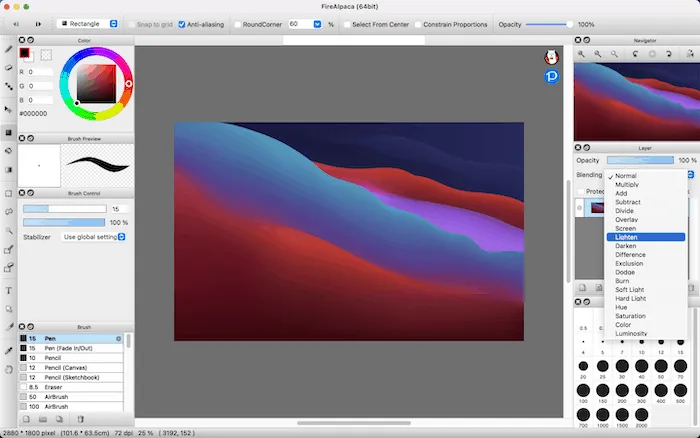
Es sieht veraltet aus, da es einen älteren macOS-Stil anstelle der neuen Richtlinien verwendet. Der Funktionalität tut dies jedoch keinen Abbruch.
Sie werden feststellen, dass Ihnen die Navigation auf der Benutzeroberfläche bekannt vorkommt, Sie mit der App jedoch viel tun können. Wenn Sie Adobe- oder Affinity-Produkte verwenden (mehr dazu später), werden Sie sich bei FireAlpaca wie zu Hause fühlen.
Eine nette Geste ist auch, dass Sie die Pinselform auswählen können, wenn Sie einen anderen Stil als den Standardstil benötigen. Das sieht man in kostenlosen und einfachen Zeichen-Apps nicht, es ist also ein Pluspunkt, den Sie sich ansehen sollten.
3. Tayasui-Skizzen
Preis: Kostenlos, beinhaltet In-App-Käufe
Am besten geeignet für: Einfache Zeichnungen und Skizzen
Unserer Meinung nach ist Tayasui Sketches die Definition einer einfachen, aber coolen Zeichen-App für Mac. Es ist aufgeräumt und konzentriert sich auf hochwertige Zeichnungen.
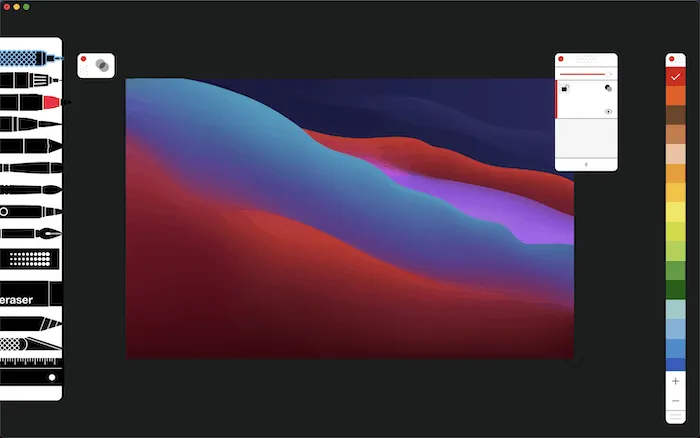
Auf der linken Seite befindet sich eine Reihe von Pinseln, und jeder Typ hat eine eigene visuelle Darstellung – eine nette Geste. Farbfelder befinden sich auf der rechten Seite, und Sie können über ein spezielles Bedienfeld weitere hinzufügen (oder die vorhandenen Farbfelder ändern):
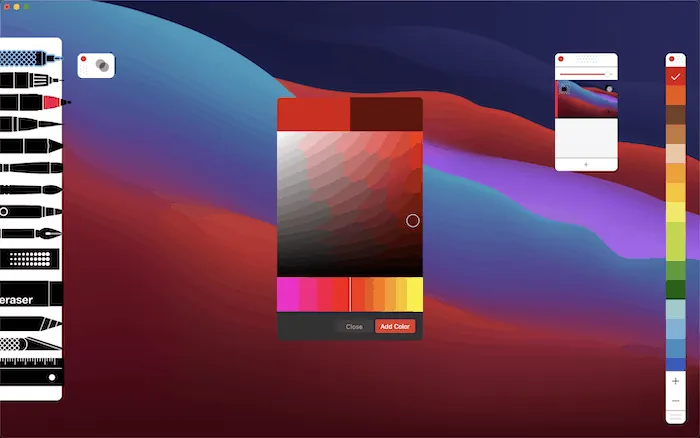
Angesichts der Tatsache, dass es sich hier um einfache Zeichen-Apps für Mac handelt, ist es großartig zu sehen, dass die Funktionalität reduziert und dennoch hochwertig ist. Darüber hinaus können Sie eines von mehreren digitalen Papieren auswählen – etwas, das Sie in kostenlosen, unkomplizierten Zeichen-Apps nicht finden.
4. Pinsel
Preis : Kostenlos
Am besten geeignet für : Einfache Zeichnungen
Paintbrush ist eine altgediente Zeichen-App für Mac, ähnelt jedoch hinsichtlich der Funktionalität dem klassischen Microsoft Paint. Es bietet auch ein großartiges „Freihand“-Erlebnis.
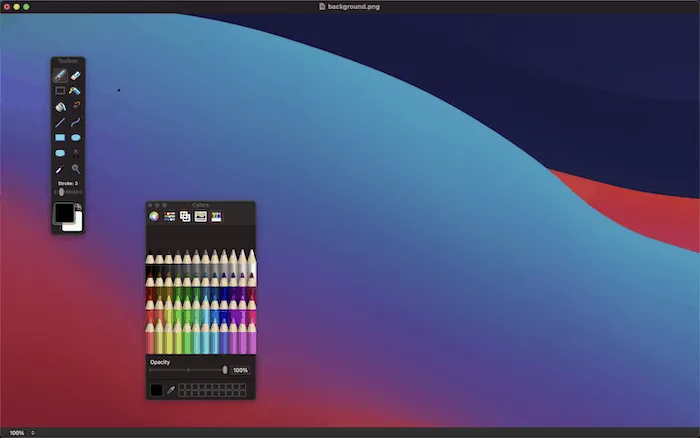
Auch wenn es im Vergleich zu anderen Apps nicht über ein hohes Maß an Komplexität oder Spezifikationen verfügt, ist das ein Pluspunkt. Wenn Sie nur gelegentlich einen digitalen Stift in die Hand nehmen müssen , ist diese Zeichen-App für Mac genau das Richtige für Sie.
5. Skizzenbuch
Preis: 19,99 $ (Pro-Version) für Windows und macOS, kostenlos für Android und iOS
Am besten geeignet für: Natürliches Zeichnen
Auch diese Zeichen-App für Mac hat eine bewegte Geschichte. Sketchbook war lange Zeit Teil der Autodesk-Produktlinie, aber jetzt fliegt es eigenständig.

Die App selbst hat den Ruf, großartig und super einfach zu bedienen zu sein. Es sieht stellenweise Tayasui Sketches sehr ähnlich und hat eine ähnliche Atmosphäre.
Sie verfügen über eine Reihe schwebender Fenster, in denen Sie Stift- und Pinseltypen, Farben und andere Funktionen auswählen können. Es ist nicht übertrieben zu sagen, dass Sketchbook angesichts der Fülle an Zeichenoptionen, die Ihnen zur Verfügung stehen, in den richtigen Händen ein professionelles Werkzeug sein kann.
Der einzige Nachteil im Vergleich zu anderen Zeichen-Apps für Mac auf dieser Liste besteht darin, dass es sich um eine reine Premium-Lösung handelt. Für 19,99 $ erhalten Sie alles, was Sketchbook zu bieten hat, ohne dass ein Abonnement erforderlich ist. Für uns ist das ein gutes Geschäft.
6. MediBang Paint Pro
Preis: Kostenlos (Premium-Pläne beginnen bei 23 $ pro Jahr)
Am besten geeignet für: Comics, einfache Illustrationen
MediBang Paint bietet ein riesiges Arsenal an Werkzeugen für die Comic-Erstellung. Es enthält über 800 vorgefertigte Farbtöne und Hintergründe, mit denen Sie Ihre Comic-Ideen verwirklichen können. MediBang macht auch die Erstellung von Comic-Panels und die Seitenverwaltung zum Kinderspiel.

Auch wenn Ihr Ziel nicht darin besteht, Comics zu erstellen, bietet Ihnen MediBang Paint Pro genügend spannende Werkzeuge zum Erstellen von Kunst. Ihnen stehen 50 verschiedene Pinsel und 20 verschiedene Schriftarten zur Verfügung, um Ihre Ideen auf Ihrem Mac umzusetzen. Darüber hinaus ist MediBang eine plattformübergreifende App, und Sie können Ihre Skizze dort fortsetzen, wo Sie auf einem anderen Apple-Gerät aufgehört haben.
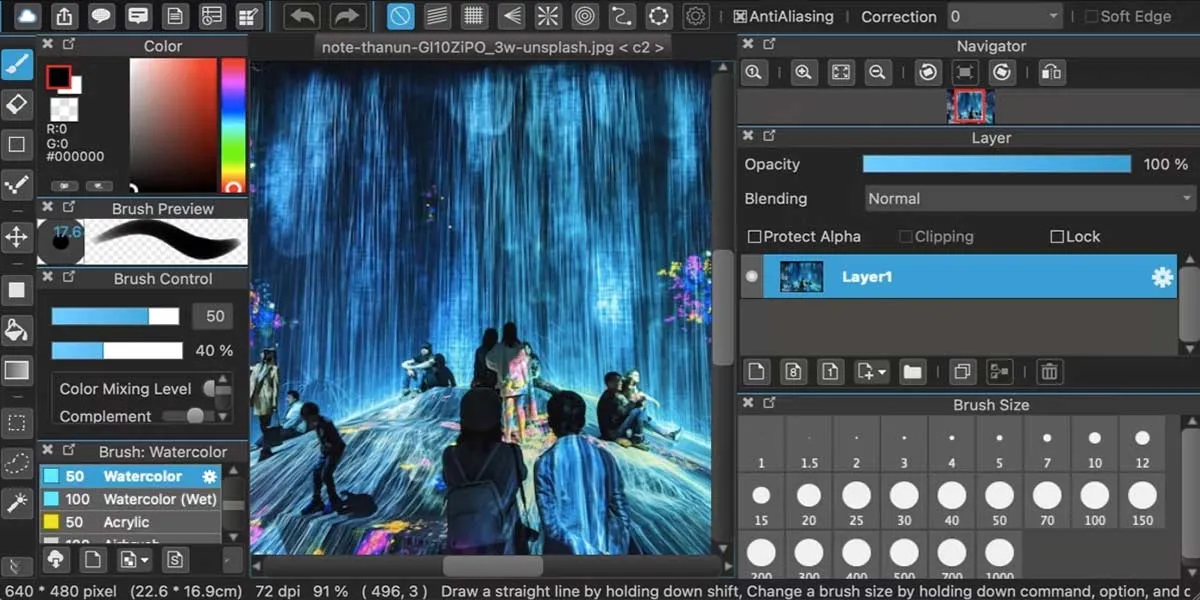
Da MediBang jedoch auf Comics ausgerichtet ist, könnte es zunächst schwierig sein, es für einfache Zeichnungen zu verwenden. Außerdem ist der Update-Veröffentlichungszyklus etwas langsam, sodass Sie möglicherweise eine Weile warten müssen, bis MediBang für Ihr neues macOS verfügbar ist.
7. GIMP
Preis: Kostenlos
Geeignet für: Bildbearbeitung, Illustrationen, Grafikdesign
Das GNU Image Manipulation Program, oder einfach GIMP , ist eine Allround-Software, die nie enttäuscht. Egal, ob Sie ein professioneller Grafikdesigner sind, der nach einer kostenlosen Photoshop-Alternative sucht, ein Fotograf, der viele Fotos bearbeiten muss, oder ein Wissenschaftler, der eine Präsentation vorbereitet, GIMP ist die Zeichen-App, die Sie in Betracht ziehen sollten.
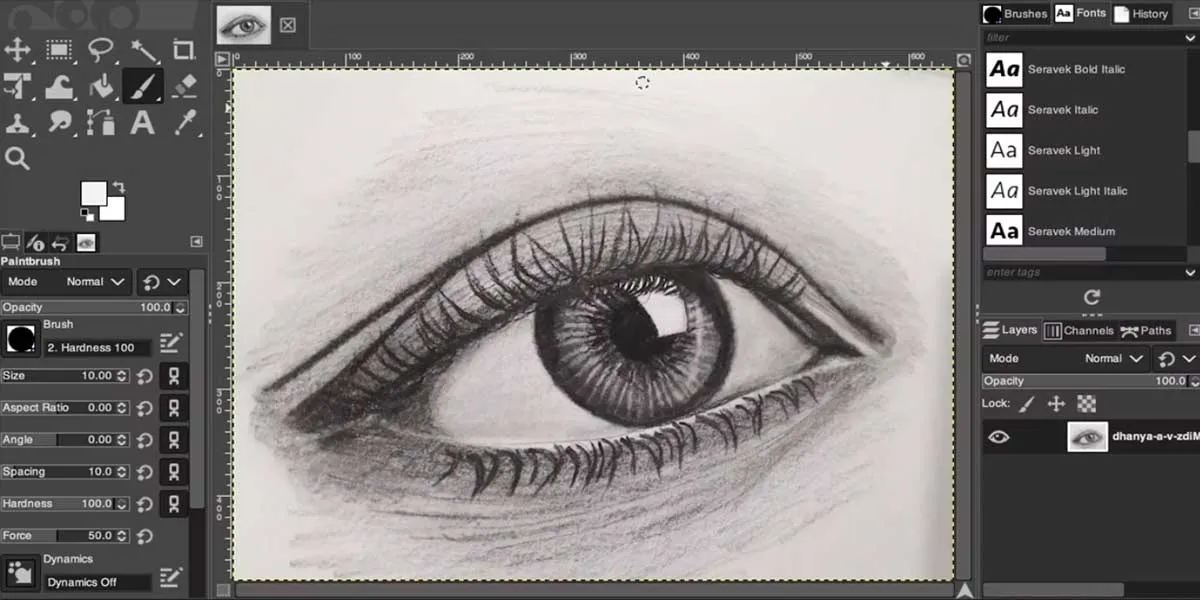
Da es sich um eine funktionsreiche Bildbearbeitungssoftware handelt, mag die Benutzeroberfläche von GIMP normale Benutzer auf den ersten Blick abschrecken, ist aber eigentlich recht intuitiv. Grundlegende Aufgaben lassen sich einfach ausführen, während professionellere Benutzer die erweiterten Funktionen der App nutzen können.
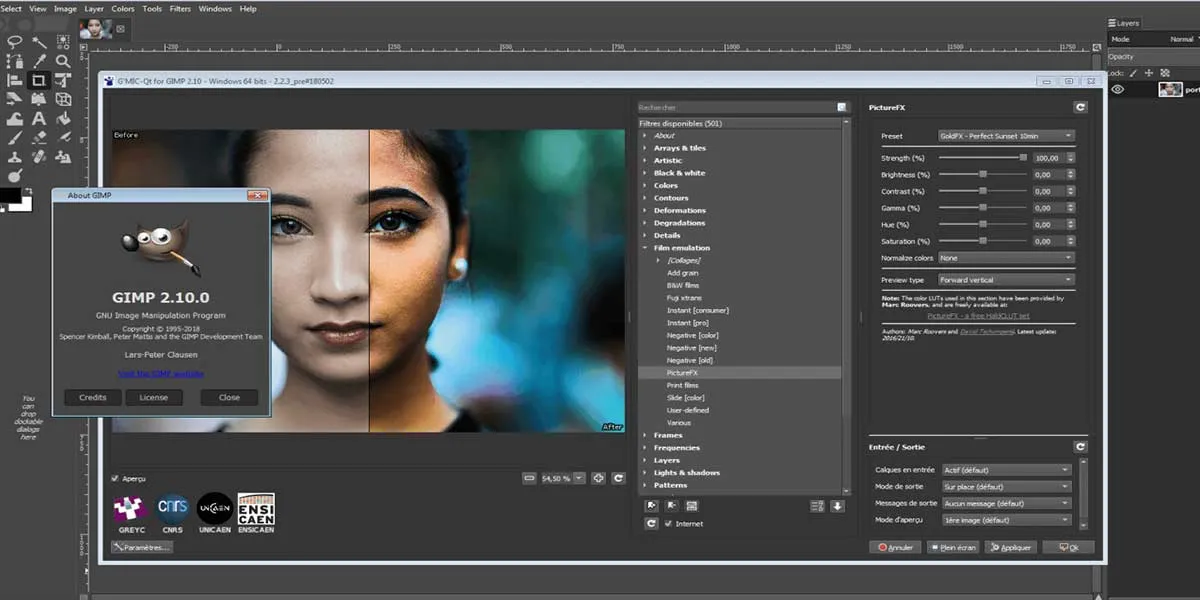
Sie können GIMP auch anpassen und neue Funktionen hinzufügen, indem Sie Plugins installieren. Darüber hinaus ist GIMP eine Open-Source-App, und Benutzer mit Programmierkenntnissen können sie durch Ändern der Quellcodes an ihre Bedürfnisse anpassen.
8. Krita
Preis: Kostenlos
Geeignet für: Konzeptkunst, Illustrationen, Comics, Malerei, einfache Zeichnungen
Krita ist wohl die beste und professionellste kostenlose Malsoftware, die es für Mac gibt. Diese Open-Source-App organisiert unzählige nützliche Tools und Funktionen in einer unkomplizierten, vollständig anpassbaren Benutzeroberfläche, was zu einer steilen Lernkurve der Software führt.
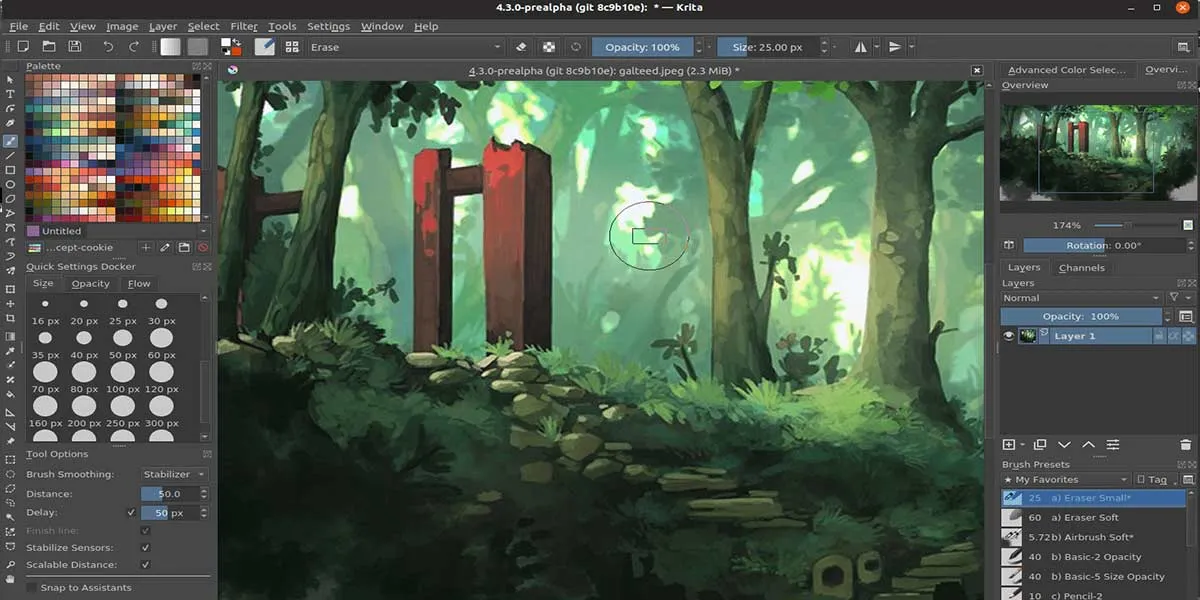
Zusätzlich zu den Bildbearbeitungswerkzeugen bietet Krita eine vielfältige Auswahl an professionellen Pinseln, Popup-Farbpaletten und fortschrittlichen Künstlerwerkzeugen, was diese intuitive App zu einer idealen Option für die Erstellung von Kunst macht. Sie können Ihre Krita-Pinsel auch mit 9 verschiedenen Pinsel-Engines anpassen oder von anderen Künstlern entwickelte Pinselpakete importieren.
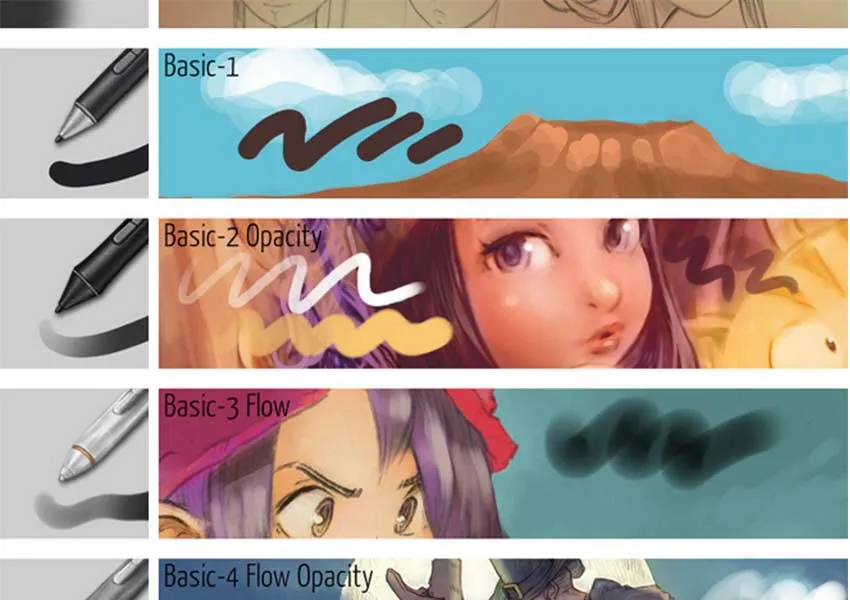
Krita verfügt auch über integrierte Vektoren. Mit diesen Vektoren können Sie Comic-Panels erstellen und Ihrer Kunst Text hinzufügen.
Erweiterte Zeichen-Apps für Mac
Eine einfache App ist schön und gut, aber vielleicht möchten Sie etwas mit mehr Leistung . Für einige der Apps in unserer Liste gibt es Premium-Upgrades, beispielsweise Tayasui Sketches. In den meisten Fällen werden Sie jedoch eine andere Lösung in Betracht ziehen wollen.
Wenn das Budget eine Rolle spielt, ist Inkscape eine Open-Source-Alternative (und kostenlos) zu Adobe Illustrator. Die Entwickler geben zu, dass die macOS-Version verbesserungswürdig ist. Aufgrund der Art und Weise, wie die App auf dem Mac ausgeführt wird, ist die Verwendung schwierig.
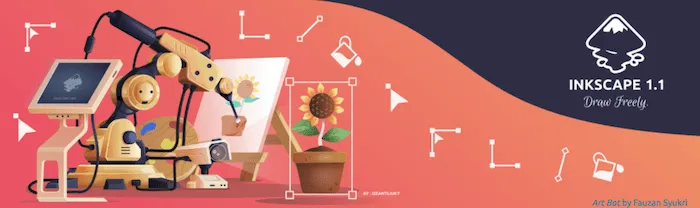
Natürlich ist Adobe Illustrator eine branchenübliche Lösung, und wir müssen nicht ins Schwärmen geraten, weil es so beliebt ist. Affinity Designer macht fast jeder App Konkurrenz. Es handelt sich um eine herausragende Lösung, die zu 99 Prozent über gleichwertige Tools verfügt und eine bessere subjektive Benutzeroberfläche (UI) und Benutzererfahrung (UX) bietet.

Wenn Sie das Gefühl haben möchten, auf Papier zu zeichnen, ist Rebelle wohl das Beste, was Sie kaufen können. Sie wählen ein Papier aus und arbeiten mit Aquarellpinseln, um Kunstwerke zu erstellen, die aussehen, als ob sie auf einem physischen Medium wären.

Schließlich möchten Sie vielleicht Sketch in Betracht ziehen . Es ist ein professionelles Tool zum Erstellen von Kunstwerken, zum Zeichnen und Entwerfen von Websites und vielem mehr.
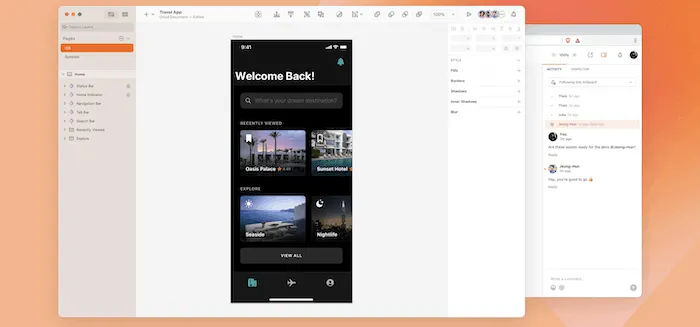
Es handelt sich um eine vektorbasierte Anwendung mit mehreren Funktionen wie einer Symbolleiste, einer Leinwand, bearbeitbaren Formen und vielem mehr. Während Sketch eher eine Desktop-Publishing-App (DTP) ist – und von Grafikdesignern gelobt wird –, verfügt es über zahlreiche Funktionen, die Ihnen beim Navigieren in Ihren Zeichnungen helfen. Es ist ein einsteigerfreundliches Tool, mit dem Sie skalieren können.
Häufig gestellte Fragen
Gibt es einfache Adobe Drawing-Apps für Mac?
Nein, leider gibt es keine Zeichen-Apps der Marke Adobe für Mac-Desktop-Computer. Illustrator ist das nächstbeste, was Sie für den Desktop bekommen können. Allerdings verfügen kleinere Geräte über eine Reihe von Adobe Photoshop-Produkten, mit denen Sie Bilder bearbeiten können. Adobe Comp ist beispielsweise eine fantastische und funktionsreiche App.
Es ist auch erwähnenswert, dass Illustrator für Mac verfügbar ist , es sich jedoch um ein Produkt mit vollem Funktionsumfang handelt. Vielleicht möchten Sie sich auch Adobe Fresco ansehen , obwohl es sich um eine professionelle App handelt.
Benötigen Sie einen Stift, ein Zeichentablett oder einen Apple Pencil, um diese Zeichen-Apps für Mac zu verwenden?
Gar nicht. Während ein Zeichenwerkzeug ideal ist, insbesondere wenn Sie feinere Linien und Verläufe erstellen möchten, benötigen Sie nichts anderes als das Trackpad .
Ist es wichtig, dass meine App geräteübergreifend ist?
Das hängt alles von Ihren Zielen ab. Wenn Sie merken, dass Sie zwischen verschiedenen Standorten hin und her huschen – zum Beispiel, wenn Sie zwischen Zuhause und der Schule hin- und herwechseln – sollten Sie vielleicht eine geräteübergreifende App in Betracht ziehen. Dies ist jedoch nicht obligatorisch und Sie erhalten möglicherweise genauso viele Funktionen, wenn Sie eine reine Desktop-App verwenden.
Sie sollten auch über die Lagerung nachdenken. Wenn Sie an großen Projekten arbeiten, können Sie den Speicherplatz auf einem kleineren Gerät voll ausschöpfen. Hier wird ein iCloud-Konto wertvoll.
Wir schlagen vor, dass Sie, wenn Sie die Leistung einer Desktop-App benötigen, die andere Geräte nicht bieten können, auch mehr als eine einfache Zeichen-App auf Ihrem Mac benötigen.
Schreibe einen Kommentar